- Bir ünite açın
- "Belgeler" tablosunu açın:
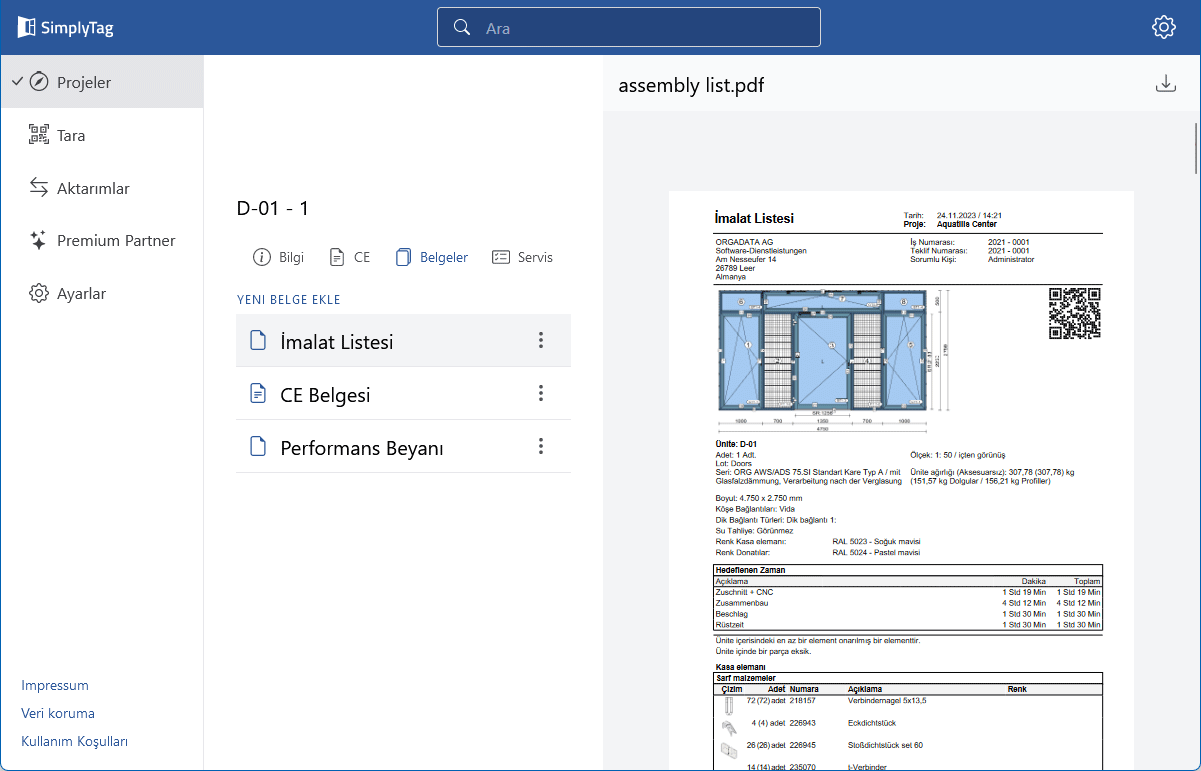
- Sol tarafta, üniteye ilişkin belgeler listelenir:
- CE işareti, imalat listesi ve performans beyanı arayüz üzerinden otomatik olarak aktarılır.
- Premium partner olarak, arayüzü kurarken hangi çıktıların otomatik olarak aktarılacağını seçebilirsiniz.
- Tanımlanan belgenin sembolünü taşıyan belgeler herkese açıktır. Eleman üzerindeki QR kodunu tarayan herkes tarafından kayıt olmadan görüntülenebilirler:
| Herkese açık olmayan belgeler | |
| Herkese açık belgeler |
- Sağ tarafta, belgenin içeriğini göreceksiniz.
Belge indir
- Listeden belgeyi seçin.
- Sağ üst köşedeki indirme simgesine tıklayın:
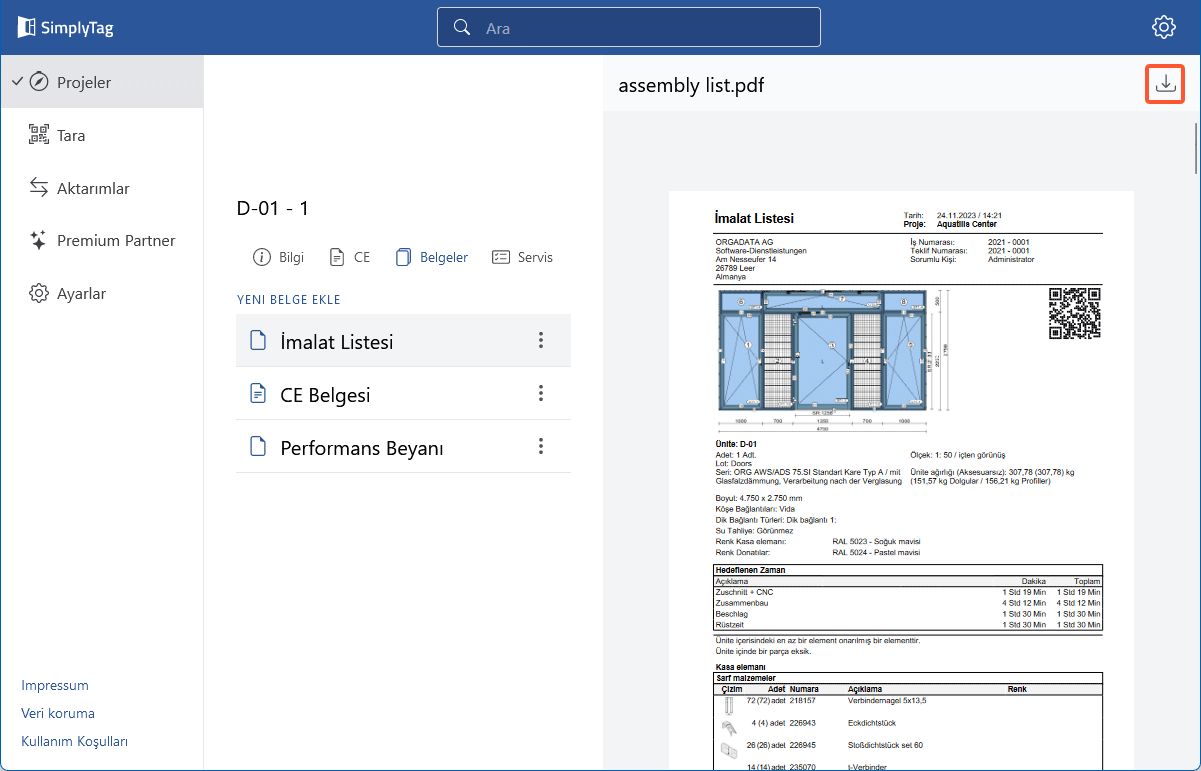
- Aşağıdaki diyalog kutusunda, PDF dosyasını kaydetmek istediğiniz dizini seçin ve "Kaydet "e tıklayın.
Belge ekle
- "Yeni belge ekle "ye tıklayın:
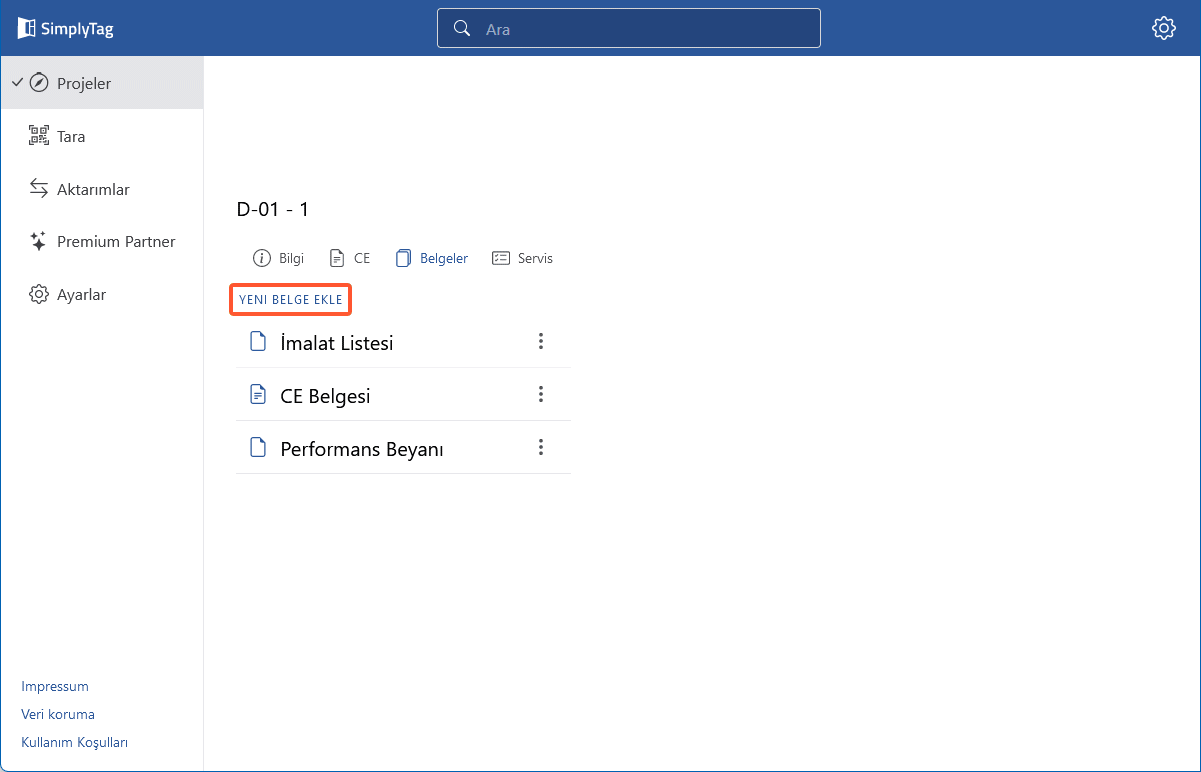
- Sağ tarafta yeni bir pencere açılır:
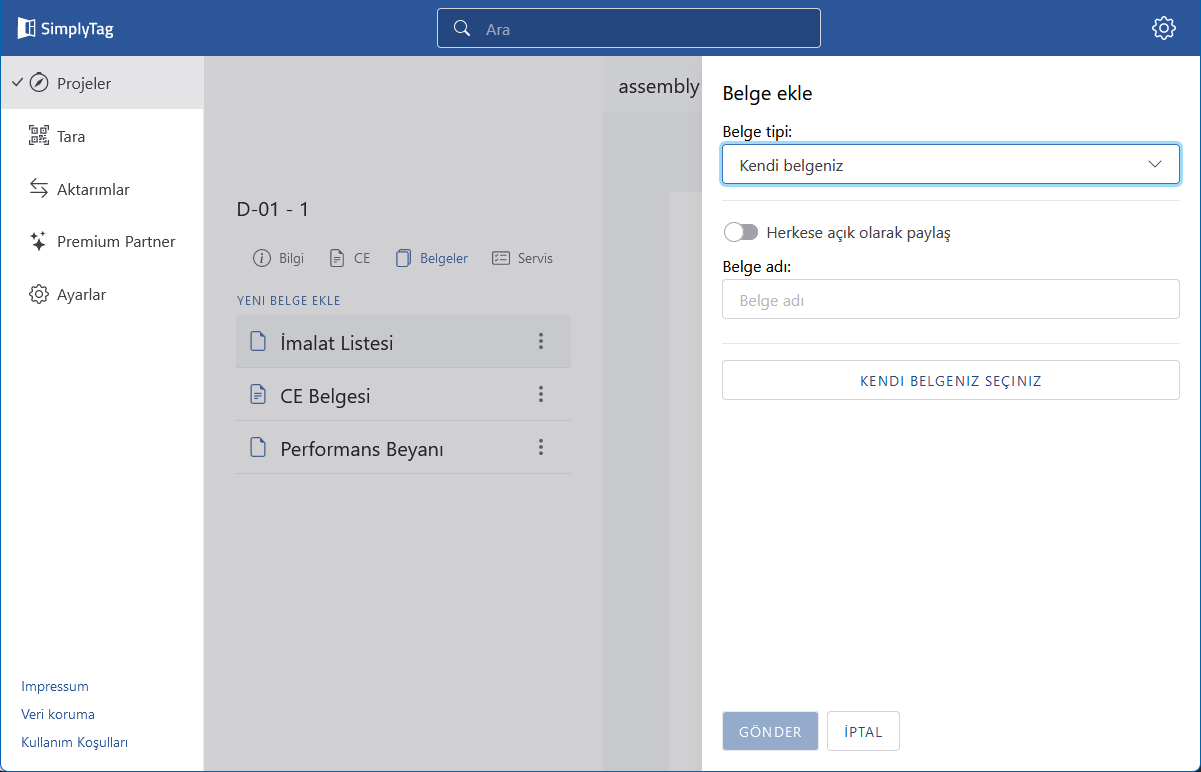
- "Belge tipi "ni seçin. Çıktılar ve "Kendi belgeniz" için "pdf" dosya biçimi kullanılmalıdır. Resimler için "jpg", "jpeg" veya "png" dosya biçimi kullanılmalıdır.
- "Resim" ve "Kendi belgeniz" belge türleri için "Herkese açık paylaş" seçeneğini seçerek, kayıt olmadan bile ünite üzerindeki QR kodu tarandığında görünür olmalarını sağlayın.
- Belge için bir ad girin.
- Bir belge yüklemek için "Belge seçiniz" butonuna tıklayınız.
- Belgede hiçbir kişisel veri bulunmadığından eminseniz aşağıdaki mesajı onaylayın:

- Belgeyi yüklemek için "Gönder" düğmesine tıklayın.
Belgeyi Düzenle
Not:
Arayüzden aktarılan çıktılar düzenlenemez.
- Belgenin yanındaki üç noktaya tıklayın ve "Düzenle "yi seçin:
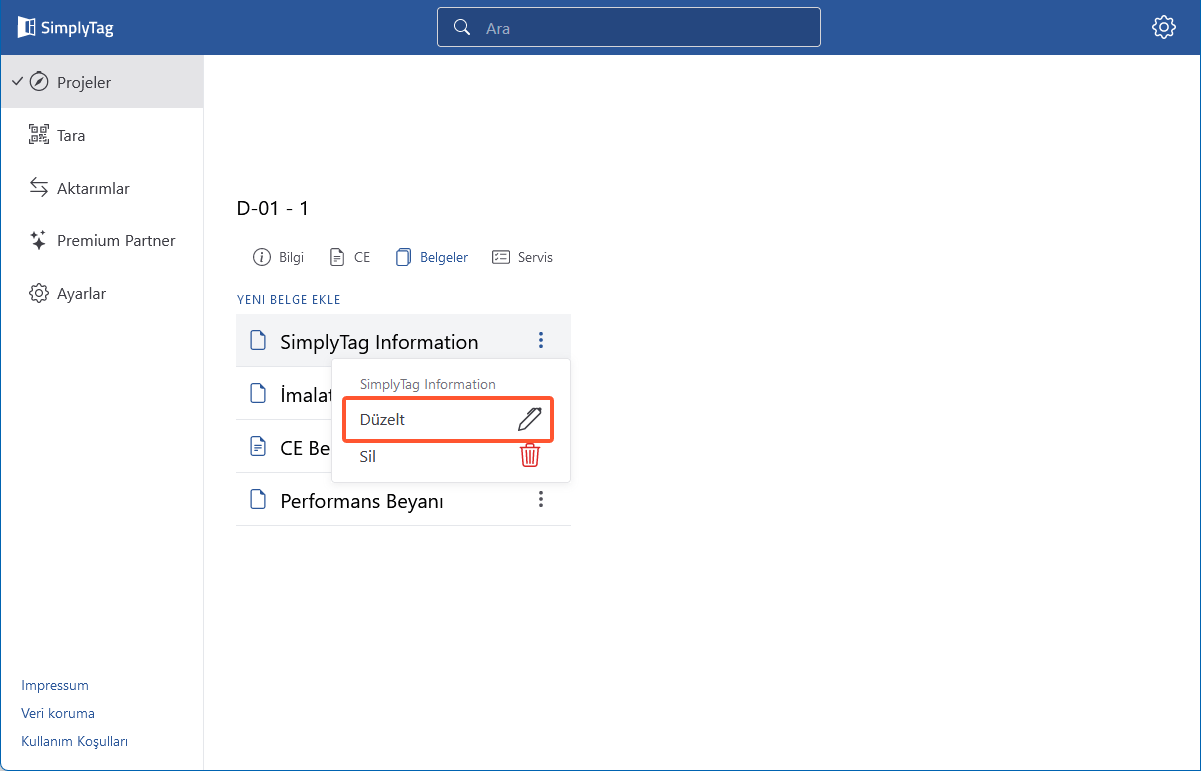
- Aşağıdaki pencerede yeni bir belge adı girin:
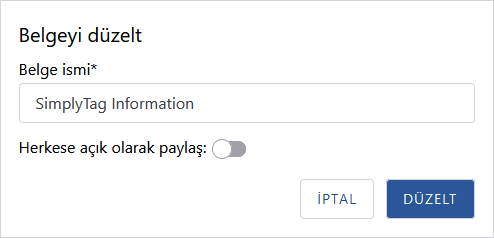
- Gerekirse, belgeyi herkese açık olarak paylaşmak veya önceki herkese açık paylaşımı sonlandırmak için kaydırma çubuğuna tıklayın.
- Değişiklikleri onaylamak için "Düzenle "ye tıklayın.

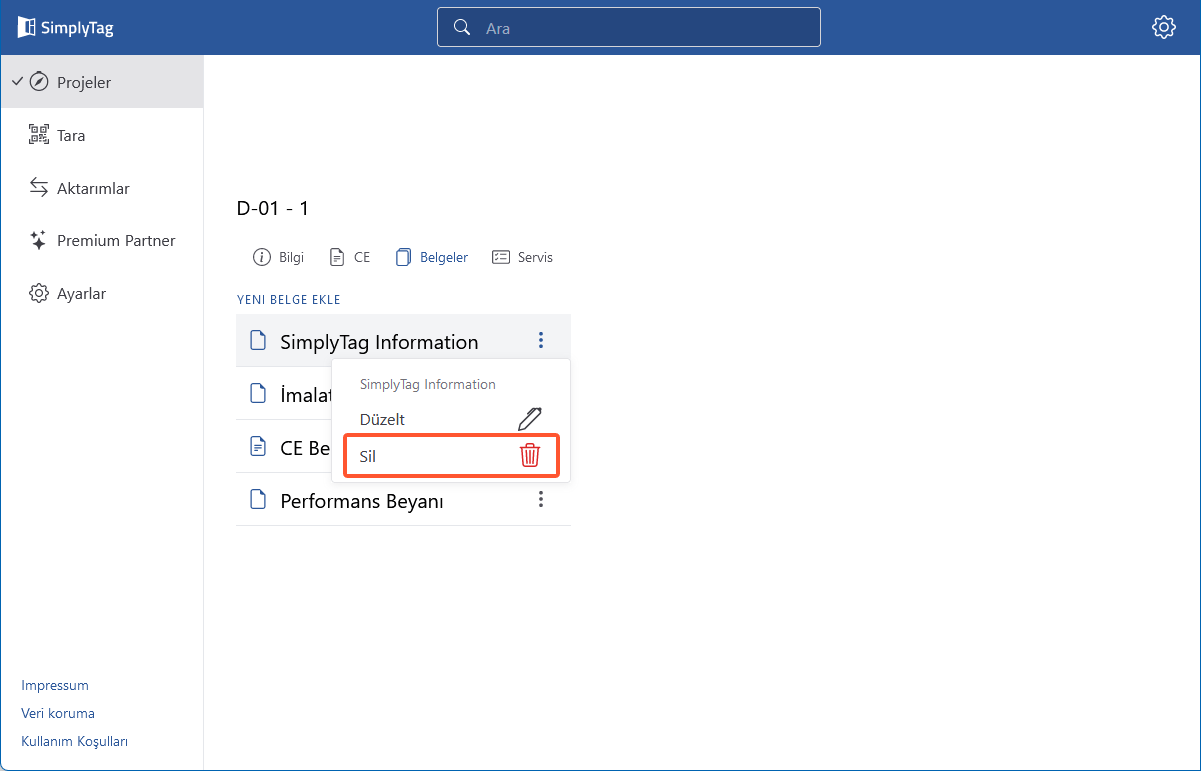
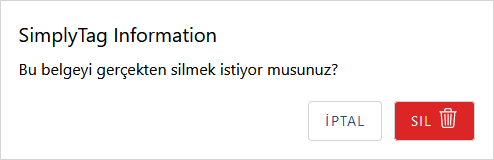

 Deutsch
Deutsch English (UK)
English (UK) Français
Français Italiano
Italiano Türkçe
Türkçe Čeština
Čeština